countifs函数怎样使用|countifs函数操作方法
发布时间:2016-12-20 11:14:45 浏览数:
countifs函数怎样使用?Excel是我们经常使用的办公统计工具。比如在众多数据中寻找自己想要的数据是否在其中等等,可以用最简单的查找,但是操作麻烦。如果进行批量操作的话就会很繁琐,这时候COUNTIFS函数就可以发挥作用啦。
countifs函数操作方法:
1、打开需要统计的Excel文档,以下表内容为例,比如统计幼儿园一共多少所;
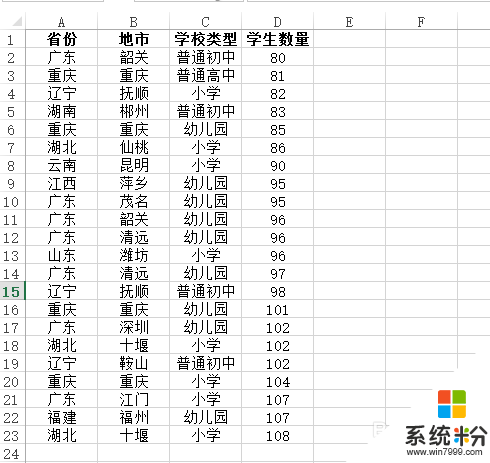
2、在空白处输入“=COUNTIFS”,首先选择需要统计的数据所在的列,然后在第二个参数输入对应的条件,如“幼儿园”;
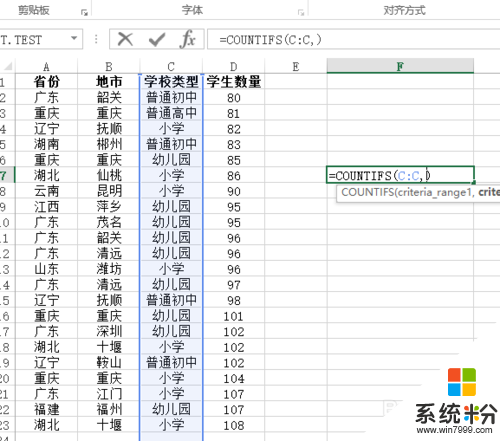
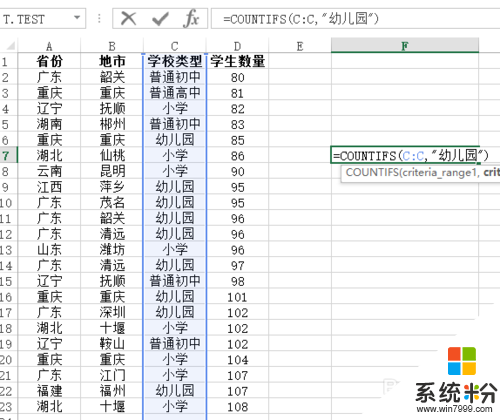
3、回车确定后即弹出结果,表明一共有9所幼儿园。“=COUNTIFS(C:C,"幼儿园")”此公式的含义为:第一个参数为数据范围,第二个为条件,即在C列中一共有多少幼儿园。进一步增加条件继续下面操作。
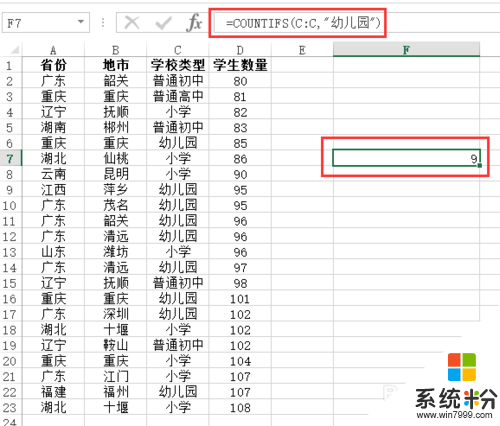
4、如果要继续统计在某个省份有多少所幼儿园,比如广东省有多少幼儿园。在“=COUNTIFS(C:C,"幼儿园")”公式后边继续输入参数。首先再次选择省份所在列,然后在后面参数输入“广东”;
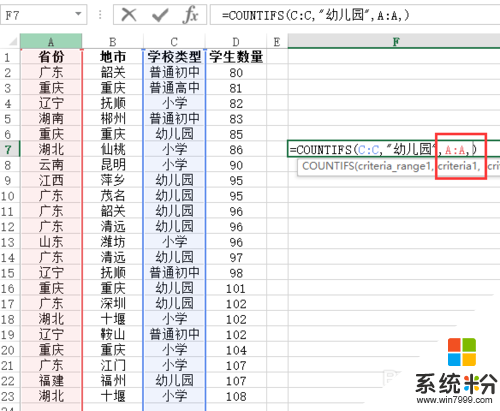
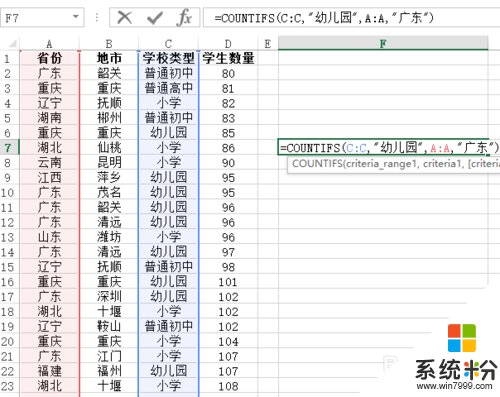
5、回车确认后显示结果,即在广东省有5所幼儿园。注意此公式“=COUNTIFS(C:C,"幼儿园",A:A,"广东")”中各参数的对应关系。下图方框中和椭圆中的两组为分别一一对应。
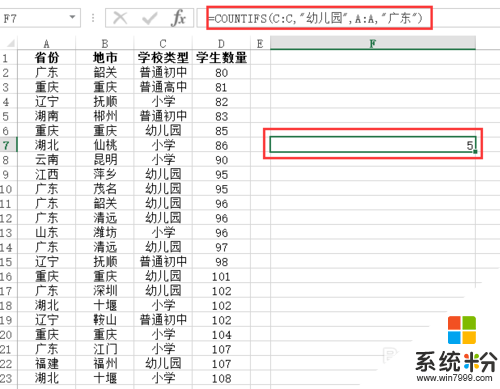
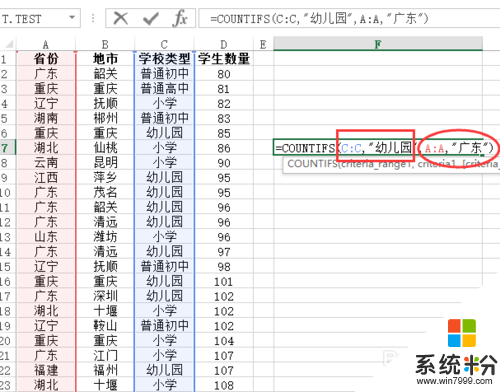
6、如果要继续添加条件,在参数后方继续一一对应添加参数组即可。如在广东省的幼儿园中,人数规模大于90的有多少。公式和结果如图中所示。
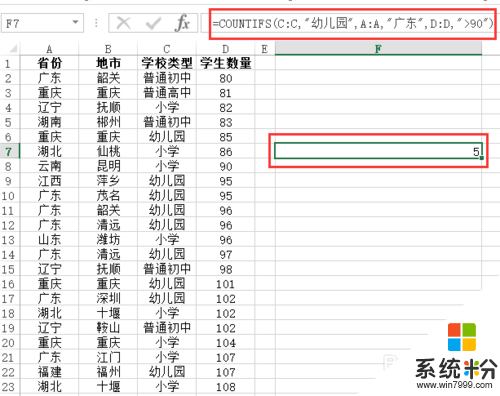
以上的步骤就是【countifs函数怎样使用】的全部内容,经常有用户遇到这样的疑问,有需要的话可以分享出去。如果大家还有其他的windows系统下载后的操作疑问的话,欢迎上系统粉查看。